
Come trasferire le foto da Redmi a iPad senza perdita di qualità? - 5 semplici modi

Quando vuoi trasferire foto dal tuo telefono Redmi a un iPad, potresti scoprire che appartengono a sistemi operativi diversi: uno è Android e l'altro è iOS . Quindi non puoi semplicemente copiarle direttamente con un cavo dati. Ma non preoccuparti, che tu stia trasferendo un batch di foto di viaggio o condividendo alcune immagini di lavoro importanti, ci sono diversi modi per ottenere trasferimenti efficienti e stabili. Di seguito, presenteremo 5 metodi per trasferire foto da Redmi a iPad e spiegheremo ogni passaggio in dettaglio.
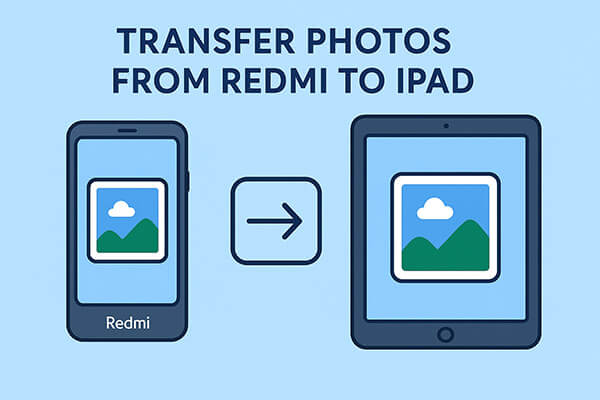
Quando si tratta di trasferire foto in modo rapido, stabile e senza perdite, Phone Transfer è una delle soluzioni migliori. Questo software professionale per il trasferimento telefonico supporta trasferimenti diretti tra dispositivi Android e iOS , inclusi foto, video, contatti, musica e altro ancora. Funziona tramite un computer come bridge, quindi la velocità di trasferimento non dipende dalla connessione Internet, rendendolo ideale per trasferimenti di foto in grandi quantità o in situazioni con scarsa copertura di rete.
Punti salienti del trasferimento telefonico:
Come trasferire le foto da Redmi a iPad con un solo clic? Segui questi semplici passaggi:
01 Scarica, installa e avvia Phone Transfer sul tuo computer. Quindi, collega i tuoi dispositivi iPad e Redmi tramite cavi USB.
02 Il software rileverà automaticamente i tuoi dispositivi e ne visualizzerà i dettagli sullo schermo. Assicurati che il dispositivo sorgente sia elencato in alto al centro; in caso contrario, clicca sul menu a discesa per selezionarlo.

03 Seleziona l'opzione "Foto" per continuare. Seleziona le foto che desideri trasferire, quindi clicca su "Esporta sul dispositivo" per trasferirle istantaneamente dal tuo Redmi al tuo iPad.

Passa a iOS è lo strumento di migrazione ufficiale di Apple, progettato per trasferire dati da un dispositivo Android a un dispositivo iOS durante la configurazione iniziale. Funziona creando una rete Wi-Fi privata e sicura tra i due dispositivi. Sebbene questo metodo sia sicuro e semplice, funziona solo su iPad nuovi di zecca o su quelli che sono stati ripristinati alle impostazioni di fabbrica. ( Come ripristinare l'iPad alle impostazioni di fabbrica ?)
Ecco come trasferire le foto da Redmi a iPad tramite Sposta su iOS :
Passaggio 1. Segui le istruzioni sullo schermo per configurare il tuo nuovo iPad. Quando raggiungi la schermata "App e dati", seleziona "Sposta dati da Android ".

Passaggio 2. Installa l'app "Passa a iOS sul tuo telefono Redmi e concedi le autorizzazioni necessarie. Una volta fatto, apri l'app, tocca "Continua", accetta i termini e le condizioni, quindi tocca "Avanti" per procedere.

Passaggio 3. Sul tuo iPad, tocca "Continua" e apparirà un codice di 12 cifre. Inserisci questo codice sul tuo telefono Android per stabilire una connessione tra i due dispositivi. Quindi, seleziona l'opzione "Foto" sul tuo dispositivo Redmi e tocca "Avanti" per iniziare la sincronizzazione.

Passaggio 4. Completa la configurazione dell'iPad e troverai le foto sincronizzate pronte per essere visualizzate sul tuo dispositivo.
Se preferisci un'opzione wireless e basata sul cloud, Google Drive è una scelta comoda. Ti permette di caricare le foto dal tuo Redmi sul cloud e poi scaricarle sul tuo iPad. Questo metodo è particolarmente utile se utilizzi già i servizi Google, ma richiede una connessione internet stabile e sufficiente spazio di archiviazione sul cloud.
Ecco come sincronizzare le foto da Redmi a iPad con Google Drive:
Passaggio 1. Sul tuo Redmi, apri Google Drive e accedi al tuo account Google.
Passaggio 2. Tocca il pulsante "+" > "Carica" > "Foto e video", quindi seleziona le immagini che desideri caricare.

Passaggio 3. Attendi il completamento del caricamento.
Passaggio 4. Sul tuo iPad, installa e apri Google Drive e accedi allo stesso account.
Passaggio 5. Individua le foto caricate e scaricale sul tuo iPad.
SHAREit è un'app di trasferimento wireless multipiattaforma che consente ai dispositivi di trasferire file tramite connessione Wi-Fi diretta, molto più veloce del Bluetooth. Il suo vantaggio risiede nel non richiedere un cavo dati o di affidarsi all'archiviazione cloud, rendendola ideale per condividere rapidamente le foto in movimento. Tuttavia, lo svantaggio è che Shareit deve essere installato su entrambi i dispositivi e, occasionalmente, la connessione potrebbe risultare instabile.
Ecco come inviare foto da Redmi a iPad utilizzando SHAREit:
Passaggio 1. Scarica l'app SHAREit sia sul tuo dispositivo Redmi che sull'iPad, quindi installala e aprila.
Passaggio 2. Collega entrambi i dispositivi alla stessa rete Wi-Fi. Sul tuo dispositivo Redmi, tocca "Invia" e seleziona le foto che desideri trasferire sul tuo iPad. Successivamente, tocca "Avanti" per procedere.
Passaggio 3. Tocca di nuovo "Invia" e SHAREit richiederà le autorizzazioni sia per il GPS che per il Bluetooth. Concedi semplicemente queste autorizzazioni.
Passaggio 4. Sul tuo iPad, tocca la sezione "Ricevi". Una volta confermate le autorizzazioni per il trasferimento dei file, il tuo iPad inizierà a cercare il dispositivo Redmi nelle vicinanze e si preparerà a ricevere le foto.
Passaggio 5. Quando il tuo telefono Redmi rileva l'iPad, tocca l'icona dell'iPad e il trasferimento inizierà automaticamente.

Per piccoli lotti di immagini, l'email è la soluzione più semplice. Basta allegare le foto a un'email e inviarle a se stessi. Tuttavia, la maggior parte dei provider di posta elettronica impone limiti di dimensione dei file (in genere intorno ai 25 MB), quindi questo metodo non è ideale per trasferire grandi librerie di foto.
Ecco come condividere le foto da Redmi a iPad tramite e-mail:
Passaggio 1. Su Redmi, apri la tua app di posta elettronica preferita (ad esempio, Gmail, Outlook).
Passaggio 2. Crea una nuova e-mail e inserisci il tuo indirizzo e-mail nel campo del destinatario.
Passaggio 3. Tocca "Allega file" e seleziona le foto che desideri inviare.

Passaggio 4. Invia l'e-mail.
Passaggio 5. Su iPad, apri la posta in arrivo e scarica le foto allegate.
Esistono molti modi per trasferire foto da Redmi a iPad, da strumenti ufficiali come Move to iOS a servizi cloud come Google Drive. Se devi inviare solo poche immagini, l'e-mail o SHAREit potrebbero essere sufficienti. Ma se desideri una soluzione di trasferimento veloce, stabile e senza perdite di dati, adatta anche a grandi quantità di foto, Phone Transfer è altamente consigliato. Collega Android e iOS in modo fluido, supporta diversi tipi di file e garantisce che le tue foto mantengano la qualità originale.
Articoli correlati:
Come trasferire le foto da Android a iPad in 4 semplici modi? (Aggiornato)
Come trasferire dati da Redmi a iPhone? Risolto in 4 semplici modi
Come trasferire dati da Xiaomi a iPhone con 4 semplici metodi
[Risolto] Come trasferire facilmente i messaggi di testo da Redmi a iPhone?

 Trasferimento da telefono a telefono
Trasferimento da telefono a telefono
 Come trasferire le foto da Redmi a iPad senza perdita di qualità? - 5 semplici modi
Come trasferire le foto da Redmi a iPad senza perdita di qualità? - 5 semplici modi





